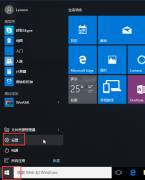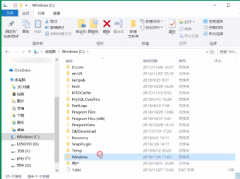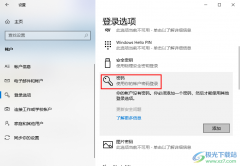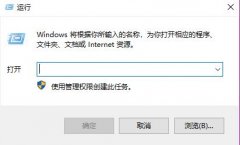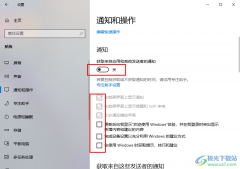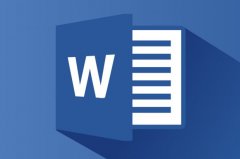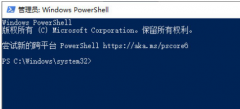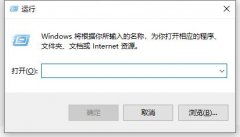如何删除多余电脑自带桌面主题 win7笔记本电脑桌面主题怎么删掉方法 我们在使用电脑的时候,总是会遇到很多的电脑难题。当我们在遇到了如何删除多余电脑自带桌面主题的时候,那么我们应该怎么办呢?今天就一起来跟随电脑技术网的小编看看怎么解决的吧。

如何删除多余电脑自带桌面主题 :
一些主题均采用的是绿色方式(安全,透明),所以如果你想删除主题,需要手动滴,首先打开
C:\Windows\Resources
将里面除了以下默认保留文件以外的文件删除,然后打开
C:\Windows\Resources\Themes
将里面除了以下默认保留文件以外的文件删除
其实系统默认主题和正在使用的主题均无法删除,所以你可以放心删除的!
C:\Windows\Resources 内默认保留文件
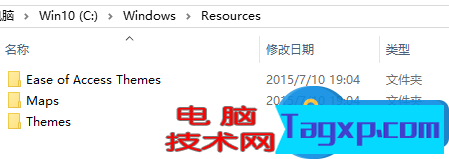
C:\Windows\Resources\Themes 内默认保留文件
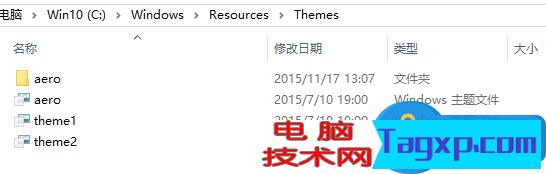
C:\Windows\Resources 内默认保留文件
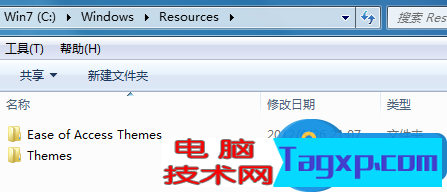
C:\Windows\Resources\Themes 内默认保留文件
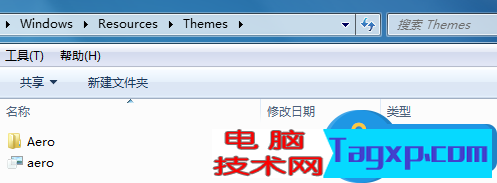
对于我们在遇到了如何删除多余电脑自带桌面主题的时候,那么我们就可以利用到上面给你们介绍的解决方法进行处理,希望能对你们有所帮助。